مواد جي جدول
هي آرٽيڪل سڀ ڪجهه آهي انگن اکرن جي رقم جو تعين ڪرڻ لاءِ ايڪسل ۾ ڪالمن جي آخر تائين. اسان اهو ڪم ڪري سگھون ٿا مختلف افعال ۽ ٻين خاصيتن کي استعمال ڪندي MS Excel .
ڊائون لوڊ ڪريو مشق ورڪ بڪ
ڊاؤن لوڊ ڪريو مشق ڪرڻ لاءِ هي مشق ورڪ بڪ ڊائون لوڊ ڪريو جڏهن توهان آهيو هن آرٽيڪل کي پڙهو.
ڪالمن جي آخر تائين جو مجموعواسان صرف ڪالمن جو مجموعو ايڪسل ۾ هيٺان تائين طئي ڪنداسين. اسان هڪ ڊيٽا سيٽ ورتو آهي جيڪو ڏيکاري ٿو اسٽور جي سيلز جي مهيني لاءِ جنوري .
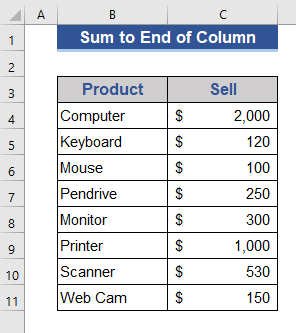
1. ايڪسل ۾ سمورو ڪالم
هاڻي، اسان سڄي ڪالمن ۾ SUM فنڪشن لاڳو ڪنداسين.
The SUM فنڪشن سڀني نمبرز کي سيلز جي حد ۾ شامل ڪري ٿو. 13>پهريون، هڪ سيل E4 جو نالو مجموعي . 15>
16>
12> =SUM(C:C) 17>
12> 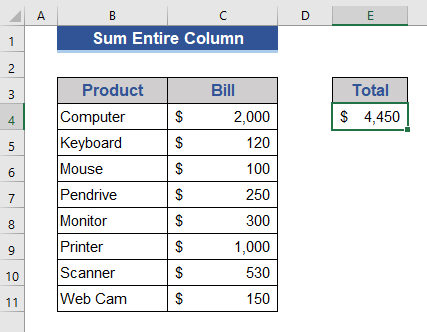
اسان ڪاميابيءَ سان پوري ڪالمن سي جو ڊم حاصل ڪيو.
وڌيڪ پڙهو: سليم جي قطار ۾ سيلز جي حد ڪيئن ڪجي Excel VBA استعمال ڪندي (6 آسان طريقا)
2. ڪيترن ئي ڪالمن کي جمع ڪرڻ لاءِ فارمولا
اسان Excel ۾ ڪيترن ئي ڪالمن کي جمع ڪرڻ لاءِ فارمولا ٺاهينداسين. اسان وٽ ڊيٽا آهي ڪالمن C ۽ D ۽ اسان رقم حاصل ڪرڻ چاهيون ٿاانهن ڪالمن مان.
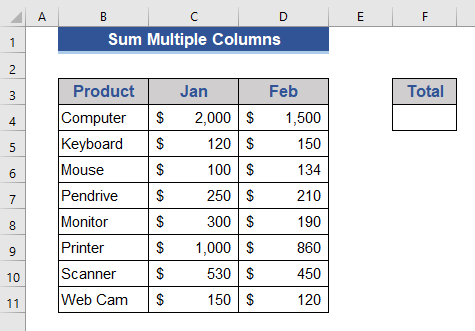
Steps:
- Cell F4 ڏانھن وڃو ۽ ھيٺ ڏنل رکو فارمولا.
=SUM(C:D) 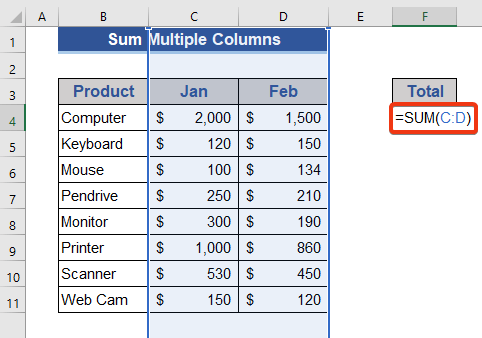
- هاڻي، دٻايو ENTER ڪي.
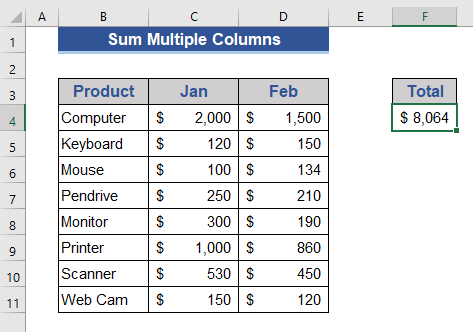
آخرڪار، اسان کي انهن ويجهن ڪالمن جو مجموعو ملي ٿو.
وڌيڪ پڙهو: ڪيئن ملائي هڪ قطار ۽ ڪالمن ۾ Excel
3. Sum Non-contiguous columns at one
اسان ايڪسل ۾ گھڻن غير ملندڙ ڪالمن جو مجموعو طئي ڪرڻ چاهيون ٿا. ان لاءِ، اسان کي SUM فنڪشن ڪيترائي ڀيرا لاڳو ڪرڻو پوندو. هر ڪالمن لاءِ، هڪ SUM فنڪشن فارمولا ۾ شامل ڪيو ويندو. هتي، اسان وٽ ڊيٽا آهي ڪالمن سي، ڊي، ۽ اي . اسان ڪالمن C ۽ E جو مجموعو طئي ڪنداسين.
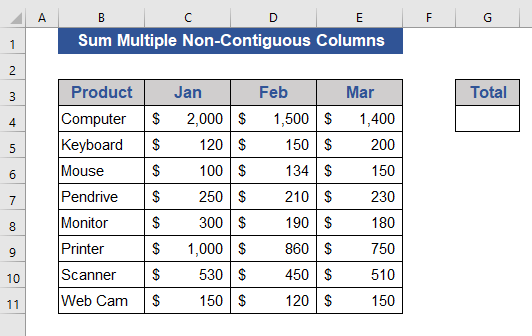
Steps:
- Put هيٺ ڏنل فارمولا سيل G4 تي.
=SUM(SUM(C:C),SUM(E:E)) 23>
12> 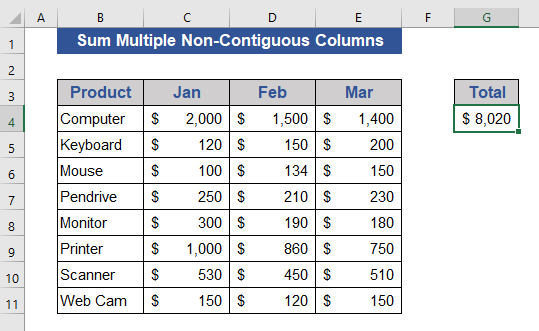
اسان ٻيو فارمولا لاڳو ڪري سگھون ٿا ۽ ساڳيو نتيجو حاصل ڪنداسين. فارمولا هي آهي:
=SUM(C:C, E:E) فارمولا استعمال ڪرڻ جو هڪ فائدو اهو آهي ته اسان کي استعمال ڪرڻ جي ضرورت ناهي SUM فنڪشن گھڻائي ڀيرا.
وڌيڪ پڙهو: ايڪسل ۾ ڪيترائي سيل ڪيئن شامل ڪجي (6 طريقا)
4. هيڊر کان سواءِ ختم ٿيڻ لاءِ پوري ڪالمن جو مجموعو
اسان حاصل ڪرڻ چاهيون ٿا سڄي ڪالمن جو مجموعو بغير هيڊر جي. اسان جي ڊيٽا سيٽ ۾، اسان وٽ هڪ هيڊر آهي 3rd قطار. جيئن اسان حاصل ڪرڻ چاهيون ٿا جو مجموعوسڄو ڪالم ، اسان کي ان ڪالمن جي آخري سيل کي جمع ڪرڻو پوندو. اسان ڄاڻون ٿا ته هڪ Excel ورڪ شيٽ هر ڪالمن ۾ وڌ ۾ وڌ 1,048,576 قطارن تي مشتمل آهي. هيٺ ڏنل قدمن تي عمل ڪريو:
قدم:
- هيٺ ڏنل فارمولا رکو جيڪو سيل C5 کان شروع ٿئي ٿو.
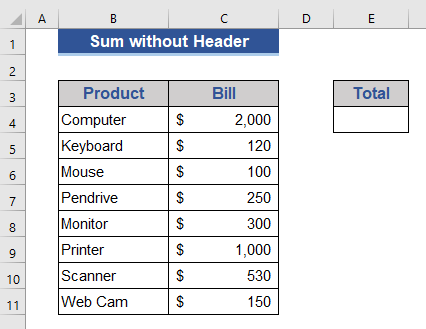
=SUM(C4:C1048576)
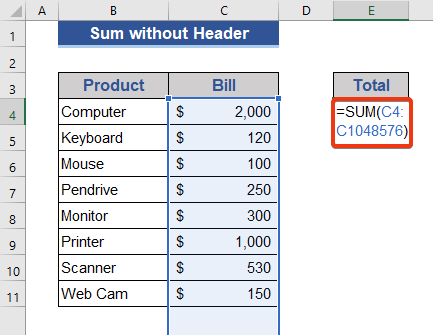
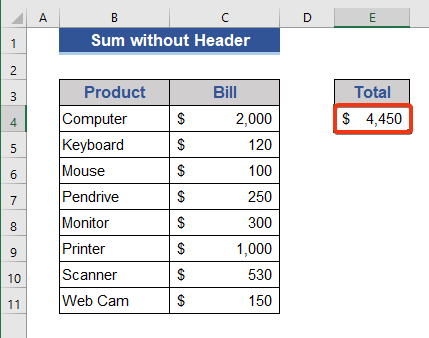
هاڻي، هيڊر کان سواءِ سڄي ڪالمن جو مجموعو حاصل ڪريو.
وڌيڪ پڙهو : ايڪسل ۾ قطارون ڪيئن جمع ڪيون وڃن (9 آسان طريقا)
ساڳيا پڙھڻ
12>5. Excel AutoSum فيچر استعمال ڪريو
Excel AutoSum ھڪ دلچسپ خصوصيت آھي. ان لاءِ ڪو به فارمولا لاڳو ڪرڻ جي ضرورت ناهي. اسان پڻ لاڳو ڪري سگھون ٿا شارٽ ڪٽ حاصل ڪرڻ لاءِ آٽو سم . ان لاءِ هيٺ ڏنل قدمن تي عمل ڪريو.
قدم:
12>28>
- هاڻي ڊيٽا سيٽ کي ڏسو 15> لاءِ AutoSum . دٻايو Alt+ = ۽ AutoSum لاڳو ٿيندو.
وڌيڪ پڙهو: ڪيئن ڪجي Sum by Group in Excel (4 طريقا)
6. ايڪسل جي اسٽيٽس بار تي ڪالمن جو مجموعو ڳولھيو
ھي ڪالمن جو مجموعو آخر تائين حاصل ڪرڻ جو آسان طريقو آھي. هيٺ ڏنل قدمن کي ڏسو.
قدم:
- هاڻي، چونڊيو سيل C4 کان C11 dataset.
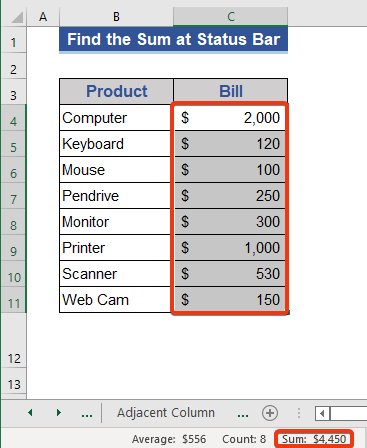
هاڻي، شيٽ جي تري ۾ ڏسو. اسان هتي رقم حاصل ڪندا آهيون. هي رقم جي قيمت منتخب ٿيل سيلز لاءِ آهي. پر اسان کالم C جي پڇاڙيءَ لاءِ رقم حاصل ڪرڻ چاهيون ٿا.
- هاڻي، SHIFT+CTRL+ Down Arrow کي دٻايو. هي سيلز اسان جي شروعاتي نقطي کان ڪالمن جي آخري سيل تائين چونڊيندو آهي.
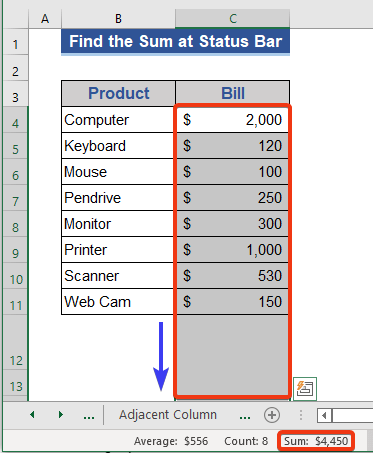
اسان شيٽ جي هيٺئين حصي ۾ سڄي ڪالمن لاءِ رقم حاصل ڪندا آهيون.
وڌيڪ پڙهو: [فڪسڊ!] Excel SUM فارمولا ڪم نه ڪري رهيو آهي ۽ واپسي 0 (3 حل)
7. استعمال ڪريو Excel SUBTOTAL فنڪشن
اسان ڪالمن جو مجموعو حاصل ڪرڻ لاءِ SUBTOTAL فنڪشن استعمال ڪنداسين. SUBTOTAL فنڪشن ڪيترائي آپريشن ڪري سگھن ٿا. پر اسان چونڊينداسين اختيار 9 ، جيڪو مجموعو آپريشن ڪري ٿو.
SUBTOTAL فنڪشن ھڪڙي فهرست يا ڊيٽابيس ۾ ھڪڙو ذيلي ٽوٽل موٽائي ٿو.
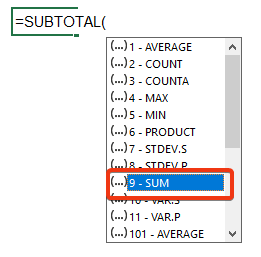
قدم:
12>13>فارمولا رکو SUBTOTAL فنڪشن جي بنياد تي سيل تي E4 . =SUBTOTAL(9,C:C) 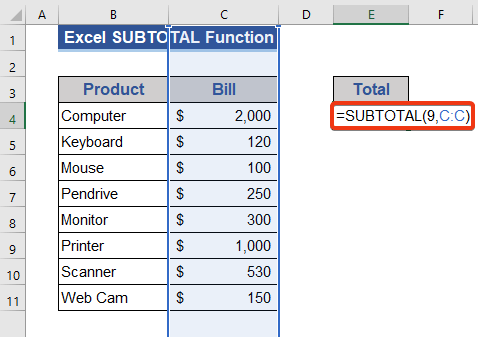
1st فارمولا جو دليل آهي 9 ، جيڪوڏيکاري ٿو پرفارمنگ سم فنڪشن کي.
- ان کان پوءِ، نتيجو حاصل ڪرڻ لاءِ ENTER کي دٻايو.
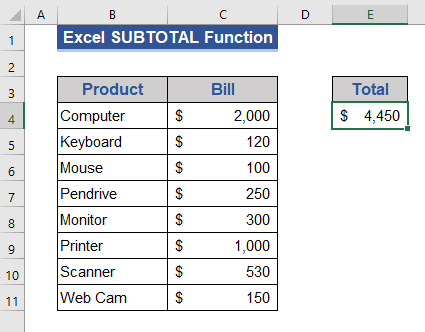
8. ٽيبل فيچر استعمال ڪريو
The Table Excel جي هڪ شاندار خصوصيت آهي. اسان هن ٽيبل فيچر کي استعمال ڪندي ڪالمن جو مجموعو حاصل ڪري سگھون ٿا. رقم جي بجاءِ، اهو ٻيا ڪم به پيش ڪري ٿو.
Steps:
- پهرين، هڪ ٽيبل ٺاهيو. سيلز کي منتخب ڪريو کالم C .
- پوءِ، CTRL+T کي دٻايو.
- Create Table ونڊو ظاهر ٿيندي. .
- نشان لڳايو My table has headers option.
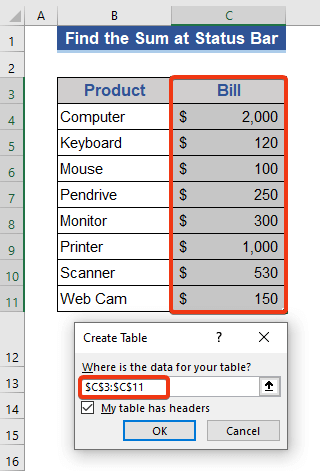
ٽيبل اڳ ۾ ئي ٺهيل آهي.
- <13 14>
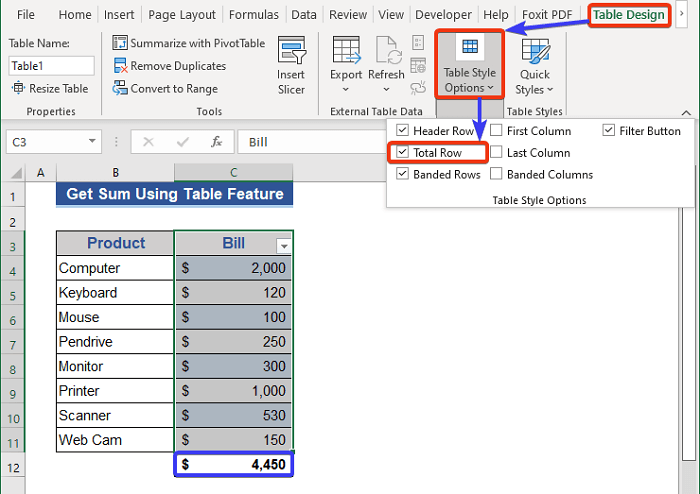
اسان کي اسان جي چونڊ جي ڀرپاسي واري سيل تي رقم ملي ٿي.
12> 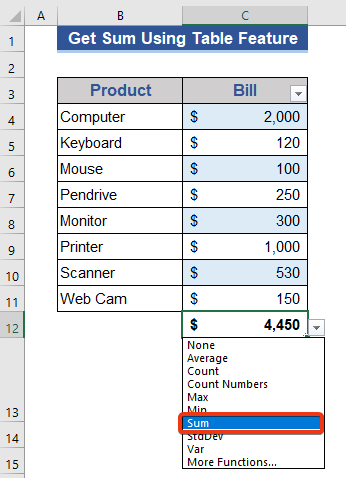
اسان هاڻي ٻيا آپشن ڏسي سگهون ٿا.
0> وڌيڪ پڙهو: ايڪسل ۾ گھڻن قطارن کي ڪيئن جمع ڪجي (4 تڪڙا طريقا)نتيجو
هن آرٽيڪل ۾، اسان بيان ڪيو ته رقم ڪيئن حاصل ڪجي. ايڪسل ۾ ڪالمن جي آخر تائين. مون کي اميد آهي ته هي توهان جي ضرورتن کي پورو ڪندو. مهرباني ڪري اسان جي ويب سائيٽ تي هڪ نظر وجهو ExcelWIKI ۽ پنهنجا تجويزون تبصري خاني ۾ ڏيو.

